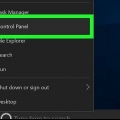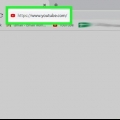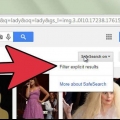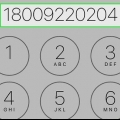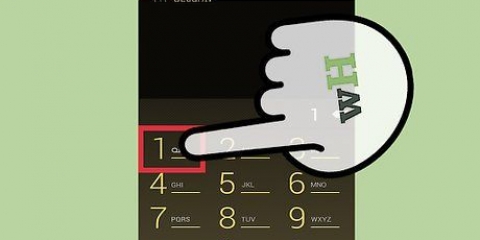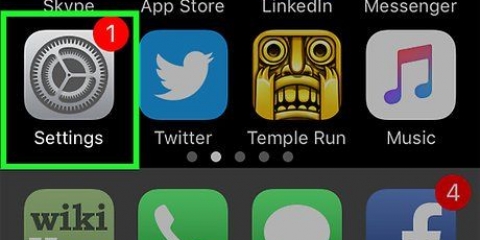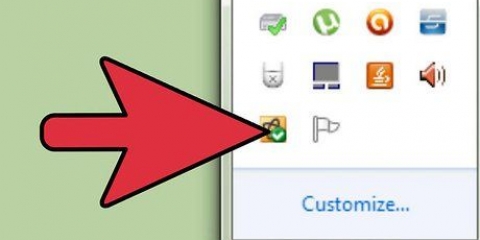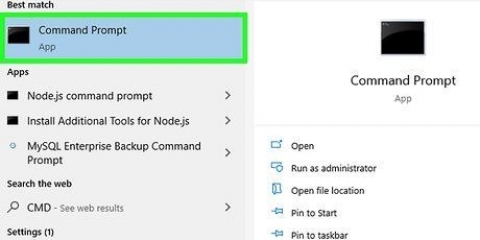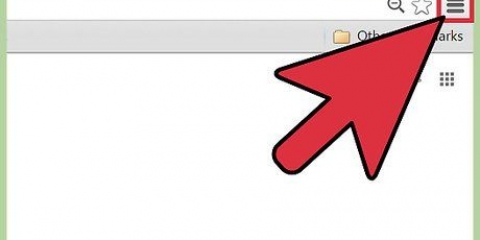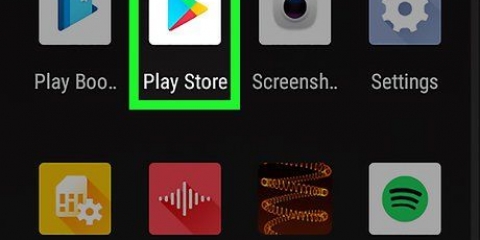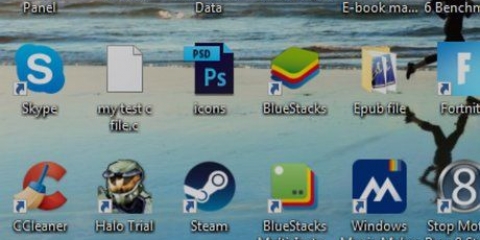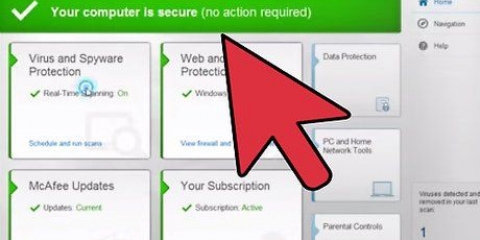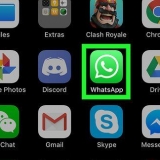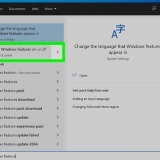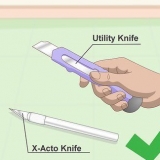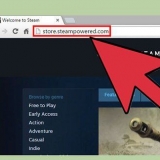Om du vill återaktivera din röstbrevlåda senare kan du ringa numret 12331. Röstbrevlåda på en iPhone kan stängas av på ungefär samma sätt. För att göra detta, ange numret #404# och tryck sedan på ringknappen. Din röstbrevlåda bör nu vara inaktiverad.



Inaktivera röstbrevlåda
Det finns flera skäl att överväga att inte använda röstbrevlådan. Om den som försöker nå dig också använder röstbrevlåda kan det vara svårt att nå varandra. Dessutom tar vissa leverantörer ut en extra kostnad för röstbrevlåda. Hur du stänger av din röstbrevlåda beror på vilken operatör du är ansluten till och vilken telefon du använder. Med vissa enheter kan du inaktivera röstbrevlådan manuellt, men du kan alltid kontakta din telefonleverantör och meddela att du inte längre vill använda röstbrevlådan.
Steg
Metod 1 av 2: Inaktivera röstbrevlådan manuellt

1. Gå till inställningarna för röstbrevlådan. Vissa enheter har ett alternativ att inaktivera din röstbrevlåda via inställningarna. Vilka inställningar du måste ändra för detta beror på vilken telefon du använder och vilken leverantör du är ansluten till. Gå till dina inställningar och öppna fliken för röstmeddelandeinställningar. Nästan varje enhet har inställningar för röstbrevlåda, men det betyder inte alltid att möjligheten att inaktivera röstbrevlåda också finns.
- Om du inte är säker på om din telefon har denna funktion kan du vanligtvis ta reda på det genom att söka efter "röstbrevlåda" i manualens innehållsförteckning eller leta upp specifik enhetsinformation online.
- T-Mobile-telefoner har vanligtvis detta alternativ. Du hittar dessa inställningar under namnet Visual Voicemail.
- Du kan inaktivera röstbrevlådan för KPN och flera andra holländska leverantörer genom att skicka ett SMS med `UIT` till numret 1233.

2. Inaktivera röstbrevlådan via inställningarna. Med lite tur kommer din telefon att ha möjlighet att stänga av din röstbrevlåda. Att söka i dina röstmeddelandeinställningar efter ett alternativ för att inaktivera röstmeddelanden är alltid värt ett försök, oavsett vilken typ av enhet du använder. Om du hittar det här alternativet kan du använda det för att inaktivera din röstbrevlåda via din telefon.
Om du senare bestämmer dig för att du vill använda röstbrevlådan igen kan du återaktivera din röstbrevlåda på samma sätt.

3. Ange en kod. Om din telefon inte har ett alternativ att stänga av din röstbrevlåda finns det andra sätt du kan prova. Hos vissa leverantörer, som Vodafone, kan du ringa ett specialnummer med den enhet som du vill stänga av röstbrevlådan på för att ordna detta. Hos Vodafone är detta nummer 12330. Samtalet är gratis. Följ röstdatorns instruktioner. Avsluta sedan samtalet. Din röstbrevlåda bör nu vara inaktiverad.

4. Se till att din röstbrevlåda har inaktiverats korrekt. Om du tror att du har lyckats avaktivera röstbrevlådan är det bäst att testa detta själv bara för att vara säker. Ring ditt telefonnummer från en annan enhet eller be en vän ringa dig. Svara inte på samtalet och vänta och se om anknytningen som ringer kan lämna ett meddelande. Om den som ringer inte kan lämna ett meddelande vet du att röstbrevlådan har inaktiverats korrekt.
Metod 2 av 2: Kontakta din telefonleverantör

1. Kontakta din telefonleverantörs kundtjänst. Om du inte kan inaktivera din röstbrevlåda manuellt kan du också kontakta din telefonleverantörs kundtjänst för hjälp. Du hittar enkelt kundtjänstnumret på din telefonleverantörs hemsida. Om du inte är säker på vem din telefonleverantör är kan du hitta denna information via dina fakturor eller eventuellt via din telefons hemsida. Samtal till dessa kundtjänster är ofta gratis. I så fall, tveka inte att använda detta.
- Simyos kundtjänst når du till exempel genom att ringa 1200.
- Se till att du har tillräckligt med tid för samtalet. Beroende på vilken tid du ringer kan du hamna i kö.

2. Berätta för medarbetaren varför du ringer. Ställ din fråga på ett tydligt och specifikt sätt. Berätta för medarbetaren att du vill inaktivera din röstbrevlåda, utan att göra några ändringar i ditt abonnemang. Att nämna att inga andra ändringar behövs kommer att göra samtalet smidigare. Den anställde kommer att begära din information i systemet och inaktivera din röstbrevlåda åt dig. När ändringen är gjord kommer medarbetaren att meddela dig.

3. Se till att din röstbrevlåda har inaktiverats korrekt. Efter att medarbetaren bekräftat att din röstbrevlåda har avaktiverats och samtalet är över är det bäst att själv kontrollera om detta har gjorts korrekt. För att göra detta ringer du från en annan enhet eller ber en vän eller familjemedlem att ringa dig. Svara inte på detta samtal. Om den som ringer inte får möjligheten att lämna ett meddelande har röstbrevlådan inaktiverats korrekt. Om du fortfarande kan lämna ett meddelande, ring din operatör igen för att meddela att problemet ännu inte är löst.
Tips
Om din röstbrevlåda är gratis finns det ingen anledning att inaktivera den. Om du föredrar att inte ta emot inspelade meddelanden eller inte vill att andra ska tro att du lyssnar på deras meddelanden kan du självklart stänga av röstbrevlådan.
Varningar
- Röstbrevlåda kan vara mycket användbar, särskilt för företagstelefoner. Att inaktivera röstbrevlådan kan orsaka oförutsedda kommunikationsproblem. Så stäng inte av röstbrevlådan utan att tänka på det ordentligt.
- Om du använder ett abonnemang för din röstbrevlåda måste du betala för hela den aktuella perioden, även om du säger upp abonnemanget före periodens slut.
"Inaktivera röstbrevlåda"
Оцените, пожалуйста статью